网络联机调试方法,是一种非常方便的调试程序的方法,使用这种方法的好处是每次编译程序之后可以联机下载到板卡中进行调试,不必每次编译到内核里面,从而节省了每次烧写内核的大量时间。
下面我以ugldemo,来进行演示如何进行联机调试。
一,为方便看出效果,编译一个标准的内核下载如开发板中。
因为此处用ugldemo,所以需要windML库支持,需要预先将ugldemo编译进内核之中,torando会自动在内核里面引入windML库,这就是我所指的“标准内核”
二,然后设置target server,在Tornado中选择“tools”——》“target server”——》“config”

然后进行设置:
1,选择New
2,在Target Server填写:192.168.5.64,并将主机的IP地址更改为192.168.5.64(与config保持一直,下面类同)
3,然后在target server properti选择Back End。左侧选择wdbrpci,
接着在下方的Target Name/IP Address填写192.168.5.252
4,然后在target server properti选择Core File and Symbols,在下方的file选择当前工程所生成的vxworks镜像的位置,
我的是G:\Tornado221\target\proj\Project2\default\vxWorks

然后选择Launch
注意log console的打印信息,如果出现错误,这里的信息会很好的判断错误类型
5,然后在工具栏target server位置会有192.168.5.64@pc等一个选项,选择它

然后点击
launch shell选项会出现联机调试环境
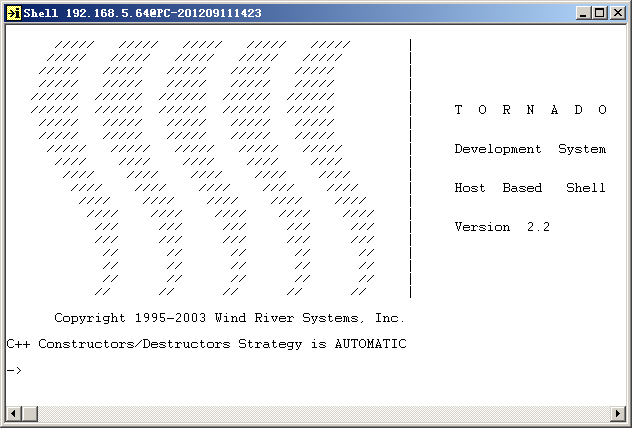
三,更改ugldemo.c文件,增加打印信息
然后右键ugldemo.c文件,选择“compile ‘ugldemo.c’”
然后在下方的Object Modules [default]展开,找到“ugldemo.o”,右键选择“download ‘ugldemo.o’”,
待下载完毕后,在“shell 192.168.5.64@pc……”中执行windMLDemo(1),会出现打印信息:

注意程序是下载到了内存中,掉电后会消失,而且下载的程序调试只能在网络shell中执行相关程序命令